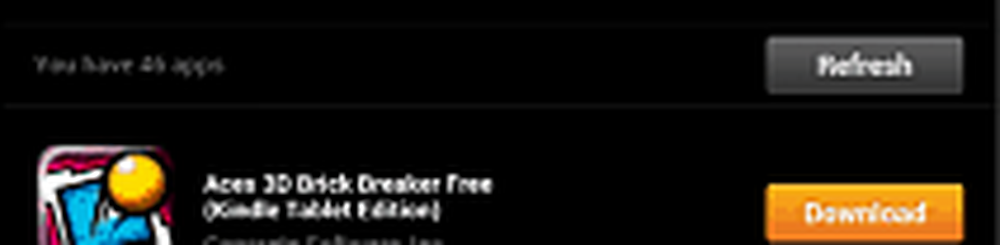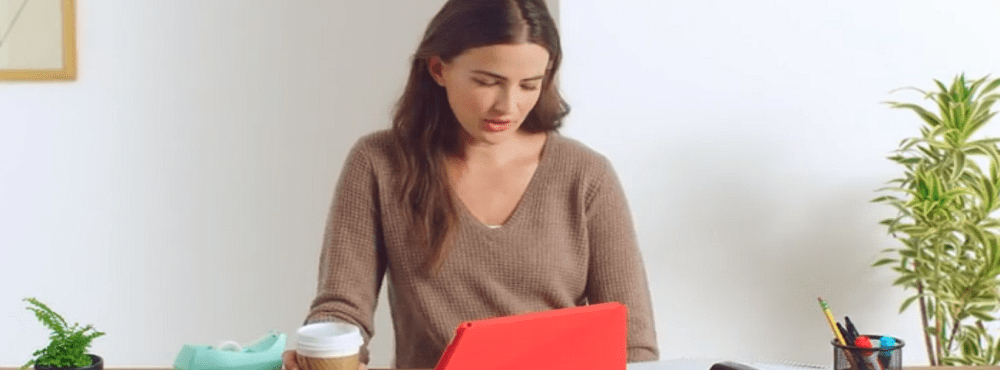So installieren Sie Adobe Flash auf dem Google Nexus 7

Sorgen Sie dafür, dass Adobe Flash auf dem Nexus 7-Tablet funktioniert
Die Flash Player-Unterstützung für Android wurde eingestellt, kann jedoch weiterhin installiert werden. nicht aus dem Google Play Store. Sie können Flash auch auf dem Kindle Fire HD und anderen Jelly Bean-Geräten installieren. Es gibt ein paar Schritte, damit es auf dem Nexus 7 funktioniert, aber nichts schwierig.
Zunächst müssen Sie die Installation von Apps aus unbekannten Quellen aktivieren. Gehen Sie dazu im Menü "Apps" Ihres Nexus 7 zu "Einstellungen", scrollen Sie nach unten und tippen Sie auf "Sicherheit".

Aktivieren Sie im angezeigten Menü das Kontrollkästchen "Unbekannte Quellen"..

Sie werden aufgefordert, zu bestätigen, dass Sie dies zulassen. Grundsätzlich wäscht Google jede Verantwortung für Daten, die Sie möglicherweise verlieren. Bestätigen Sie es. Vergessen Sie jedoch nicht, unbekannte Quellen nach der Installation von Flash zu deaktivieren. Diese Warnung hat einen Grund.

Nun schreiben Sie Ihren Browser und gehen Sie zu http://d-h.st/o1I. Laden Sie die Flash-apk-Datei herunter. Keine Sorge, das Herunterladen ist sicher. Ich habe es mit Virus Total gescannt und verwende es.

Tippen Sie nach dem Herunterladen auf, um es zu installieren.

Sie werden gefragt, ob Sie es mit dem Paketinstallationsprogramm von Android öffnen möchten. Oder in meinem Fall auch gefragt, ob Sie es vor der Installation mit der Antivirus-App Lookout scannen möchten. Wenn Sie glauben, dass Sie Ihre Meinung ändern, sollten Sie wahrscheinlich auf "Nur einmal" tippen. Wenn Sie auf "Immer" klicken, wird eine Dateizuordnung festgelegt.

Sie erhalten eine endgültige Installationsbestätigung vom Paketinstallationsprogramm. Tippen Sie auf Installieren.

Erfolg! Tippen Sie auf Fertig.

Sie benötigen einen Browser, der das Flash-Plugin unterstützt - Firefox für Android ist einer. Es gibt nur eine weitere Sache, die ich in Firefox vorschlagen möchte. Dazu werden die Plugins auf Aktiviert gesetzt. Gehen Sie im Firefox-Menü zu Einstellungen.

Dann tippen Sie auf Plugins.

Setzen Sie dann Plugins auf Enabled.

Das ist es! Jetzt funktionieren Websites, die Flash benötigen, auf Ihrem Nexus 7-Tablet.

Wenn Sie Flash auf anderen mobilen Geräten verwenden möchten, lesen Sie unsere anderen Artikel:
- Machen Sie Flash für Microsoft Surface RT
- Machen Sie Flash für Kindle Fire HD
- Machen Sie Flash für iOS